电脑联网正常浏览器不能上网怎么办 电脑联网但浏览器不能上网修复方法
更新时间:2024-03-15 16:51:48作者:xinxin
很多用户经常会在电脑上使用浏览器搜索相关网站,以便实现问题的解答,因此在浏览器正常搜索的时候,就需要保证电脑网络正常连接,然而近日有用户却遇到了电脑中联网状态下浏览器却不能上网了,对此电脑联网正常浏览器不能上网怎么办呢?下面小编就来教大家电脑联网但浏览器不能上网修复方法。
具体方法如下:
1、首先第一步我们需要使用鼠标右键去点击电脑屏幕右下角的网络连接图标,打开“网络和共享中心”选项。
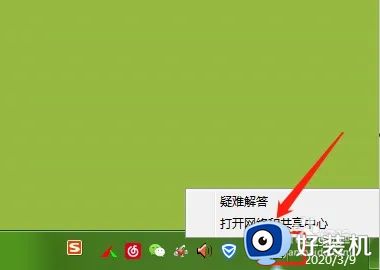
2、接下来我们在弹出的“网络和共享中心”的选项卡里找到“本地连接”选项并点击打开。
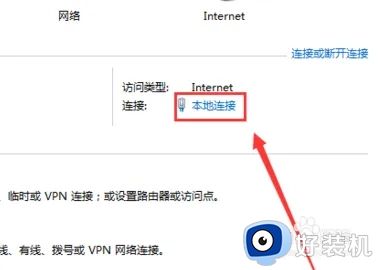
3、然后在“本地连接”的选项卡里去点击页面左下角的“属性”选项,在打开的属性界面点击“Internet 协议版本4”选项。
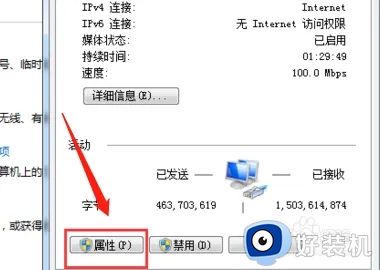
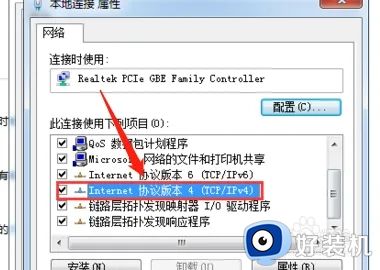
4、接着我们点击最下方的“dns”选项,可以将dns改为114.114.114.114,最后点击确定,确定后就可以打开浏览器了。
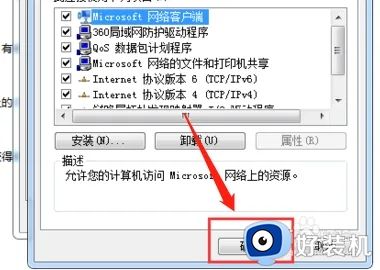
以上就是小编带来的电脑联网但浏览器不能上网修复方法了,有遇到相同问题的用户可参考本文中介绍的步骤来进行修复,希望能够对大家有所帮助。
电脑联网正常浏览器不能上网怎么办 电脑联网但浏览器不能上网修复方法相关教程
- 浏览器无法上网,其他正常怎么办 浏览器不能上网其他正常修复方法
- 网络正常但是edge打不开网页怎么办 edge无法打开网页其余上网正常解决方法
- edge浏览器内联释义在哪里打开 edge浏览器显示内联释义设置方法
- 谷歌浏览器不能上网的原因是什么 谷歌浏览器不能正常上网如何解决
- 谷歌浏览器360导航怎么删除 谷歌浏览器取消360导航主页怎么设置
- 电脑浏览器打不开网页如何解决 网络正常浏览器打不开网页修复方法
- 无法访问此网站怎么办 打开网页显示无法访问此网站如何修复
- edge加载网页很慢怎么回事 edge浏览器加载网页慢怎么办
- 360浏览器可以解压文件吗 360浏览器安全解压文件在哪
- 联想电脑怎么卸载ie浏览器 联想电脑卸载ie11浏览器怎么卸载
- 设备管理器怎么打开 如何打开设备管理器
- 罗技g502怎么调鼠标速度 罗技g502调整鼠标移动速度的步骤
- 电脑每隔几分钟就黑屏一次怎么回事 电脑隔一段时间就会黑屏一下如何解决
- 电脑明明插了耳机但显示没插如何处理 电脑插入耳机后还是显示未插入怎么回事
- 电脑模糊怎么调清晰?电脑屏幕变模糊如何调清楚一点
- 电脑密码修改在哪里设置 电脑密码怎么修改开机密码
电脑常见问题推荐
- 1 设备管理器怎么打开 如何打开设备管理器
- 2 微信打字删除后面的字怎么取消 电脑微信打字会吃掉后面的字如何解决
- 3 网络经常断网又自动恢复怎么办 电脑自动断网一会儿又自动连上如何处理
- 4 steam下载位置更改方法?steam下载安装位置怎么改
- 5 itunes卸载不干净无法重新安装怎么办 电脑itunes卸载不干净安装不上如何解决
- 6 windows建立ftp服务器设置教程 windows怎么搭建ftp服务器
- 7 怎么关闭steam开机启动 在哪里关闭steam开机启动
- 8 两台电脑之间怎么传文件最快 两台电脑间传文件怎样最快
- 9 excel打不开显示文件格式或文件扩展名无效的解决办法
- 10 steam动态怎么删除 steam游戏动态的删除步骤
